Los sistemas operativos han sido desarrollados con la finalidad de ofrecer a los usuarios una poderosa herramienta de trabajo, educación y entretenimiento al contar con muchas aplicaciones y programas para este fin.
El propio sistema operativo incluye herramientas de control, soporte y administración que no solo los administradores o personal de soporte debe gestionar sino cualquier usuario con conocimientos básicos tendrá la oportunidad de usarlas para conocer más en detalle el sistema.
Una de estas herramientas, la cual ha estado siempre presente en los sistemas operativos Windows es el CMD o símbolo del sistema la cual es una consola de línea de comandos y que hoy en día está siendo modificada por Windows PowerShell la cual es una consola de comandos mucho más avanzada que CMD.
Hoy este tutorial analizará en detalle qué es CMD y Windows PowerShell y cuáles son sus principales diferencias.
El símbolo del sistema o también conocido como Command prompt (cmd.exe) es un intérprete de línea de comandos que ha estado activo por más de 35 años y fue implementado en el primer equipo basado en arquitectura 8086 desarrollado por IBM.
A través de todo este tiempo como usuarios hemos podido interactuar con el equipo a través de los múltiples comandos que podíamos ejecutar en él.
El símbolo del sistema aunque poco a poco está siendo relegado por Microsoft sigue siendo una herramienta vital para ejecutar múltiples tareas no graficas en el sistema y es para todos conocido que muchas de estas tareas se ejecutan con mayor seguridad en un entorno de línea de comandos.
A medida que los sistemas operativos avanzan, Microsoft decidió dar un paso gigante al modificar de forma completa el entorno de línea de comandos, y mucho más en Windows 10, al incorporar Windows PowerShell.
Windows PowerShell es un lenguaje de scripts y Shell avanzado de línea de comandos el cual ha sido escrito en Microsoft .NET Framework, el cual permitirá que todos los que trabajamos con entornos Windows tengamos un control preciso y la posibilidad de automatizar tanto el sistema operativo como las aplicaciones instaladas en él. Su desarrollo fue realizado en el año 2.002.
Con Windows PowerShell han sido añadidos una serie de cmdlets que nos van a permitir llevar a un nivel mucho más alto todas las tareas de gestión tales como:
- Realizar tareas en segundo plano.
- Automatización de tareas.
- Ejecución remota de tareas, entre otras.
Vemos que cada una de estas consolas de comandos nos ofrecen una gran alternativa para el control de procesos en sistemas Windows.
Podemos ver que en las nuevas ediciones de Windows 10 se ha introducido Windows PowerShell como consola de comandos por defecto, lo comprobamos dando clic derecho sobre el menú Inicio o bien usando la combinación de teclas:
+ X
Recordemos que en las primeras ediciones de Windows 10 contábamos con la opción del Símbolo del sistema pero ahora vemos que ha sido reemplazado por Windows PowerShell.
En base a este proceso es importante conocer algunas de las novedades que incorpora Windows PowerShell en su versión más reciente 5.0.
Esta funcionalidad será conocida como PackageManagement y nos permitirá gestionar todos los paquetes en un solo lugar sin necesidad de ir a cada sitio web.
- Nuevos cmdlets en el módulo PSDesiredStateConfiguration.
- Mejoras en los lenguajes de programación.
- Mejoras en los diagnósticos.
- Mejoras en la flexibilidad al incorporar la función ActionAfterReboot.
- Posee una nueva estructura de información.
- Incluye nuevos módulos.
Para conocer en detalle todas las novedades de Windows PowerShell 5.0 podemos visitar el siguiente enlace de Microsoft:
Podemos ver como Windows PowerShell se constituye en una herramienta mucho más avanzada para todas las tareas de soporte.
CMD: (tasklist)
PowerShell (Get-Process)
Algunos de los comandos más usados en PowerShell son:
Aprovechemos todo lo que nos ofrece Windows PowerShell para administrar de una forma más centralizada Windows.

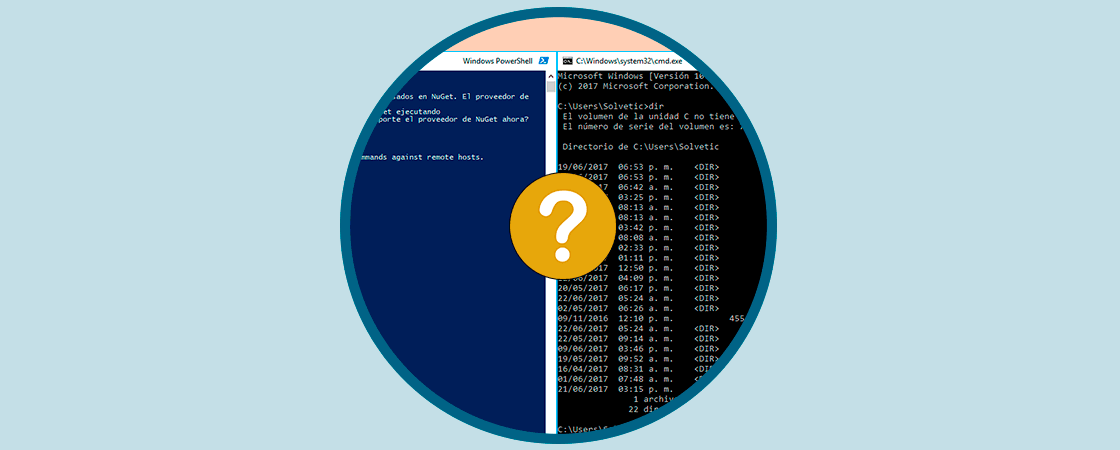
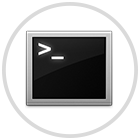
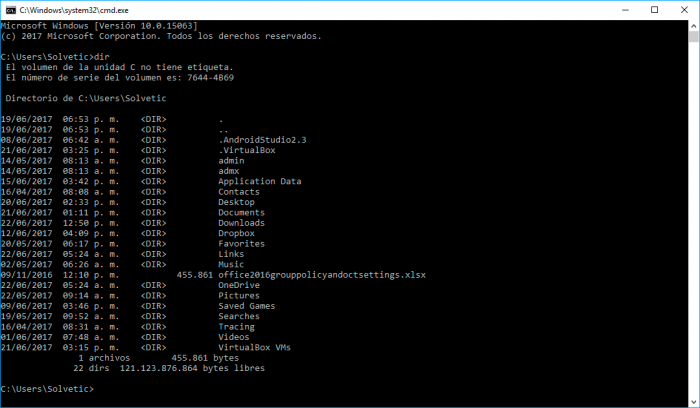

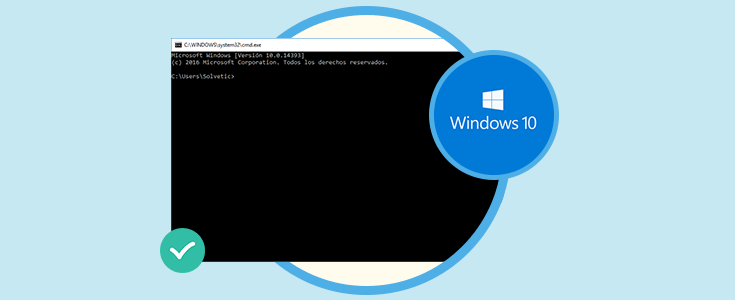
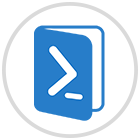
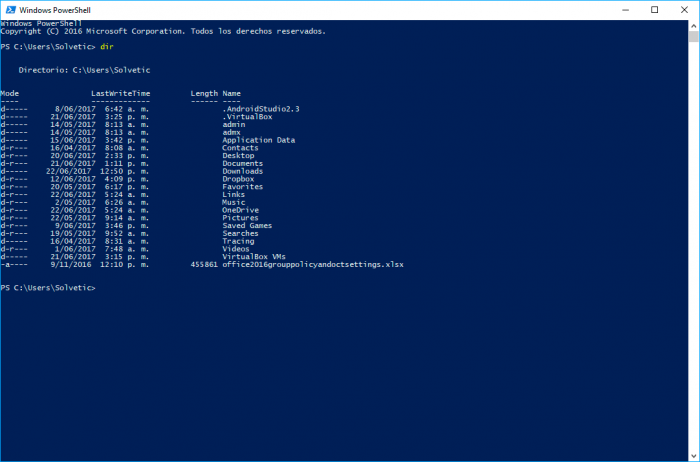
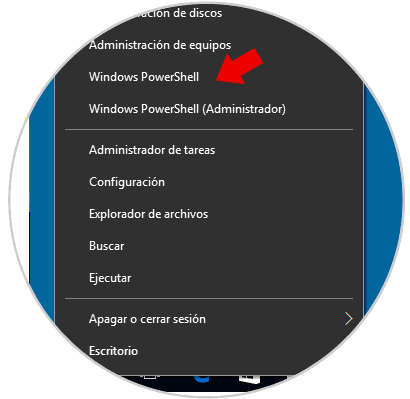
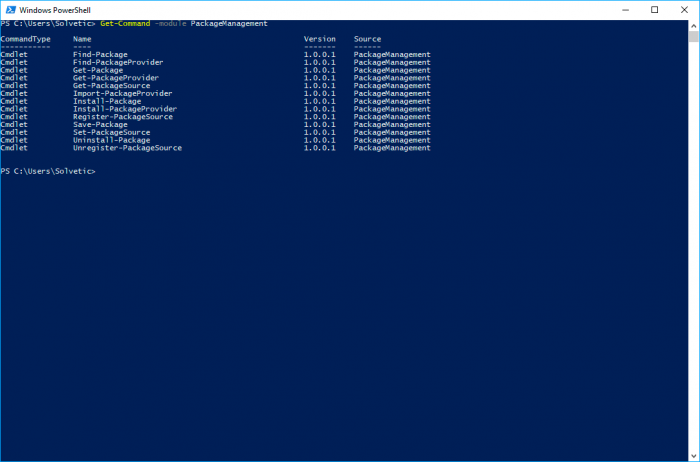
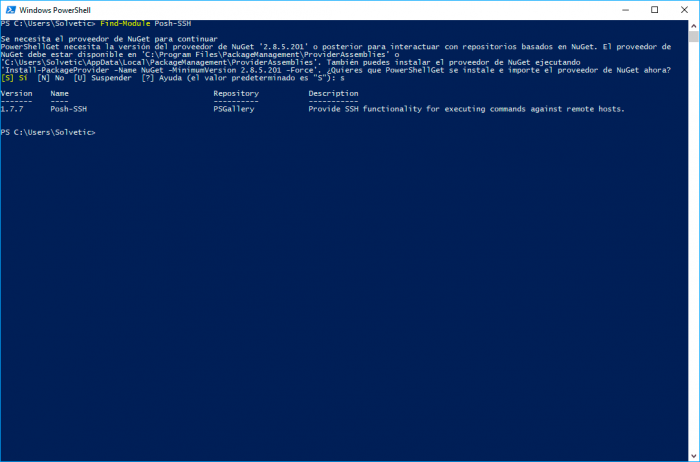
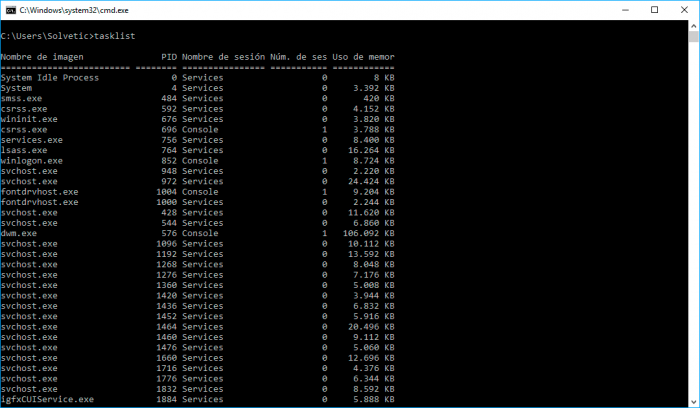
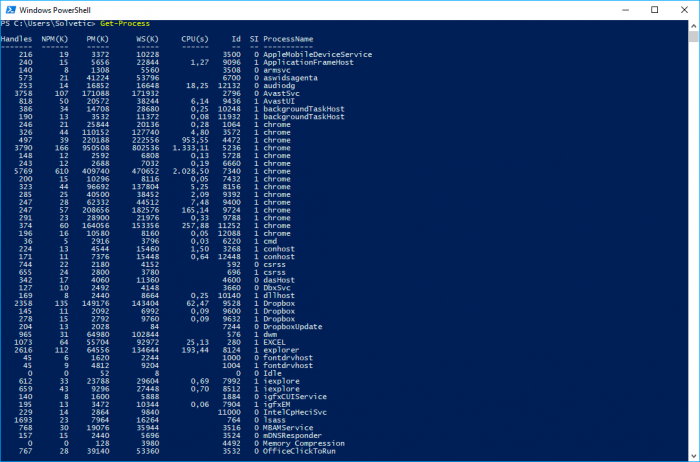
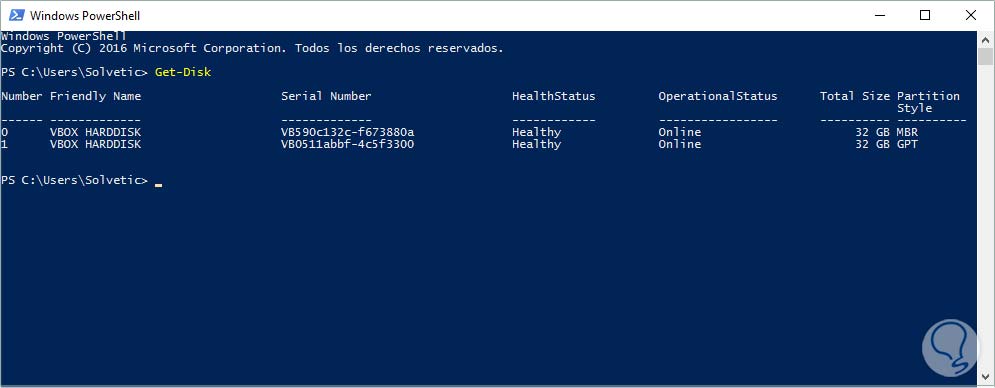
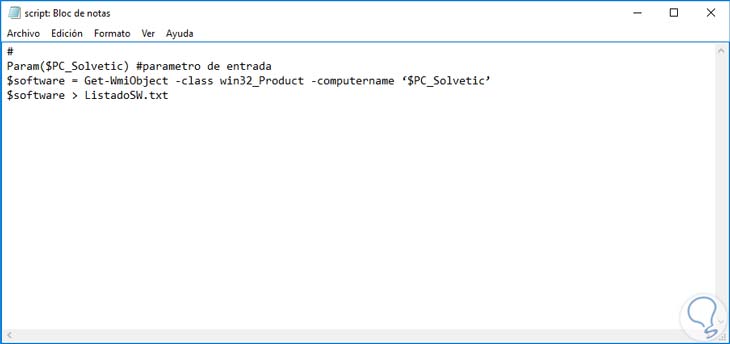


0 Comentarios